Siellä on lukuisia näytönjako-sovelluksia. Joidenkin avulla voit katsella näyttöä tai näytön osia etäpaikasta / -yhteydestä. Jopa alkuperäinen Microsoft Remote Desktop -sovellus antaa sinun olla vuorovaikutuksessa Windows-tietokoneesi kanssa etäyhteyden kautta. Se on tuskin ensimmäinen tai viimeinen sovellus, joka tarjoaa etäkäytön ja -ohjauksen. Splashtop on sovellus, jonka avulla voit olla vuorovaikutuksessa tietokoneesi kanssa Android- tai iOS-laitteellasi jopa kahdessa vaiheessa. Se on melko suosittu sovellus etäkäyttöön työpöydällesi. Tietysti, kuten muiden etäkäyttösovellusten kanssa, sen on kilpailtava Microsoftin ilmaisen Remote Desktop -ratkaisun kanssa. Splashtop on ilmainen, jos olet Android-puhelimen loppukäyttäjä. iOS-käyttäjien on ostettava sovellus 9,99 dollarilla. Kysymys on, onko Splashtop parempi kuin Microsoft Remote Desktop ja onko mitään syytä valita sovellus? Katsotaanpa, kuinka Splashtop on verrattu Microsoft Remote Desktop -sovellukseen.
Splashtop antaa sinulle mahdollisuuden käyttäälaite syöttöä varten. Voit vain katsella elokuvia Android-puhelimellasi (tai iOS-laitteella, jos et halua kuluttaa 9,99 dollaria) voit käyttää Windows-työpöytääsi puhelimestasi samalla tavalla kuin työpöytää. Tämä idea ei ole aivan uusi eikä uraauurtava, ja sitä on kokeiltu joukon muita sovelluksia, suuria ja pieniä.
Se on suosituin inkarnaatio oli Sony's RemotePelaa ominaisuutta, joka salli PS4-pelien suoratoiston Xperia-laitteisiin siten, että pelaajat voivat toistaa PS4-sisältöä Xperia-puhelimissaan etäyhteyden kautta. Voimme näyttää, kuinka se voidaan tehdä ja sinä voit
Mitä asentaa
Asennus on melko yksinkertaista. Lataa sovellus nimeltä “Splashtop Streamer”. Siellä on myös sovellus nimeltä “Splashtop Personal”, joka on sovelluksen yritysversio. Se ei koske meitä, joten sivuuta se.

Splashtop Streamer -sovellus muuttaa laitteesilähetystoiminnan harjoittaja (isäntä). Sinun on asennettava Splashtopin kumppanisovellus Android- tai iOS-laitteellesi (linkit lopussa). Kun olet asentanut, suorita sovellus ja luo tili. Sinun on vahvistettava tilisi ennen kuin voit aloittaa sovelluksen käytön.
Splashtopin asettaminen
Käynnistä Splashtop Streamer isäntäkoneella ja kirjaudu sisään. Kirjaudu sitten Android-laitteellasi Splashtop 2 - Remote Desktop -sovellukseen. Android-laitteessa isäntäkoneesi nimen pitäisi olla näkyvissä sinulle.
Napauta isäntäkonetta ja valitse joko seurata sen web-kameraa tai toimia etätyöpöydällä.
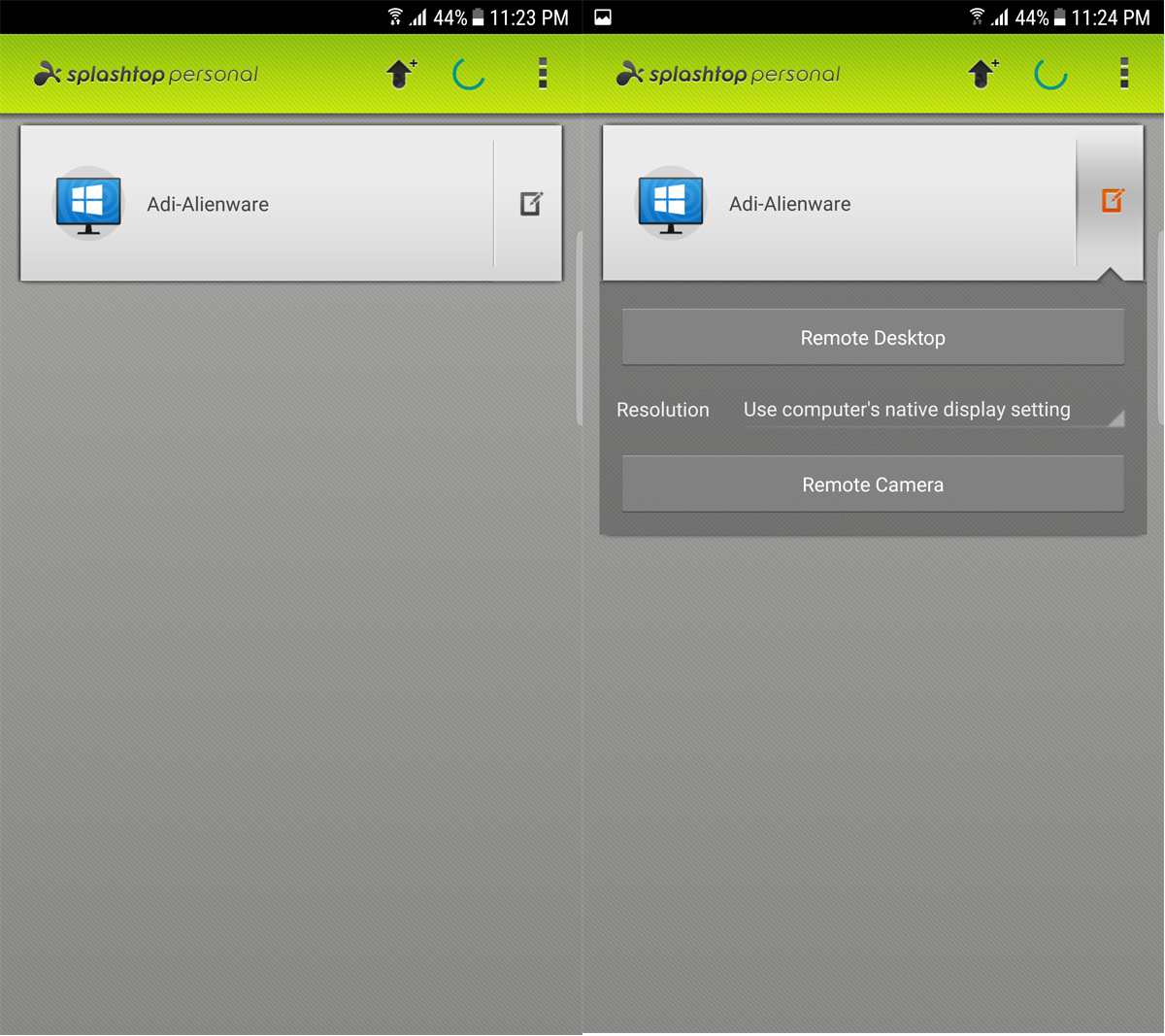
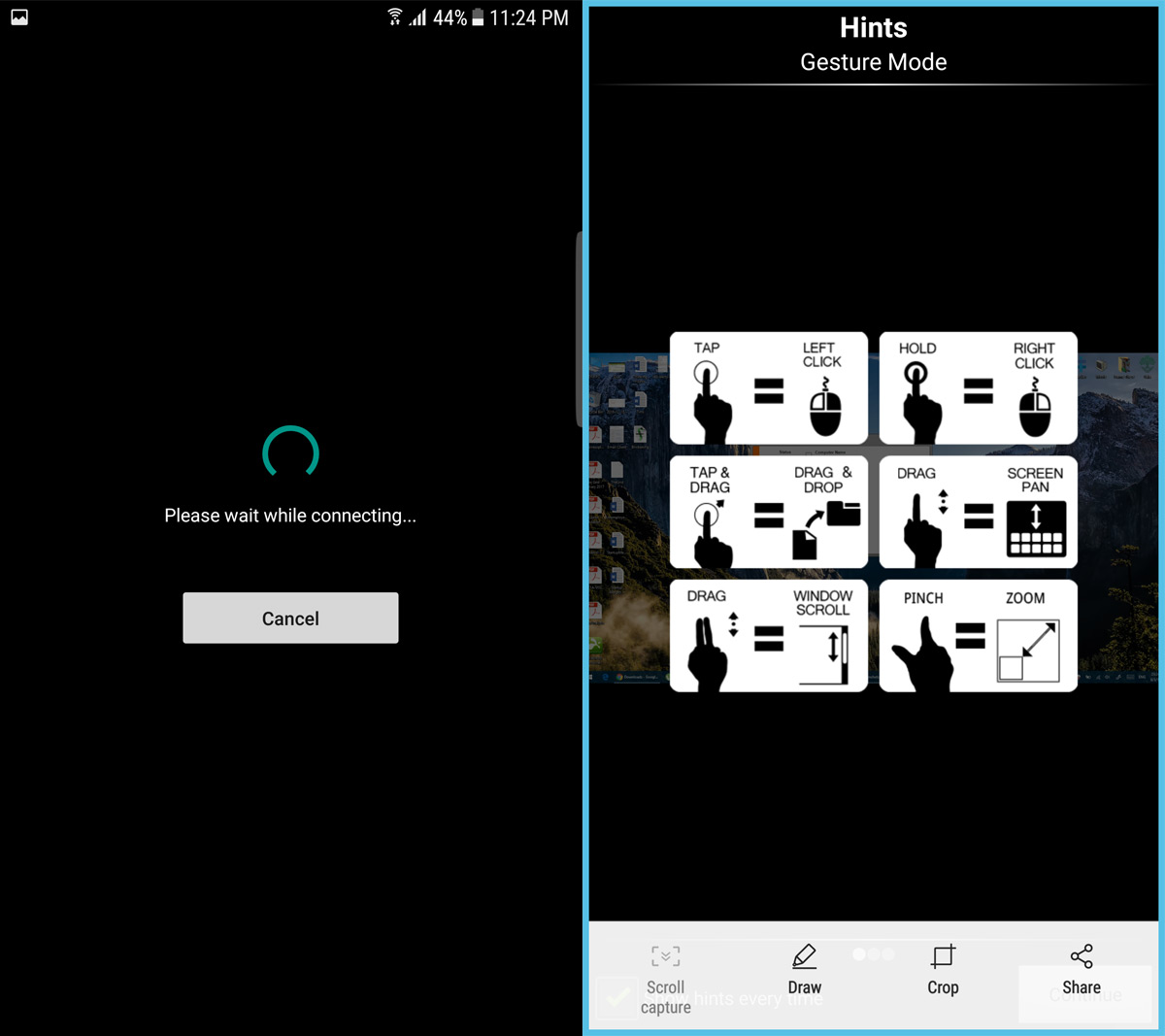
Kun yhteys on muodostettu, pystyt hallitsemaan työpöydän täysin laitteellasi. Oheisissa kuvissa on esimerkki tietokoneesta kytketystä ja sitä ohjaavasta Android-puhelimesta.
Voit myös suoratoistaa tietokoneesta toiseen. Tätä varten tarvitset Splashtop Personal -sovelluksen, joka on asennettu asiakaskoneeseen.
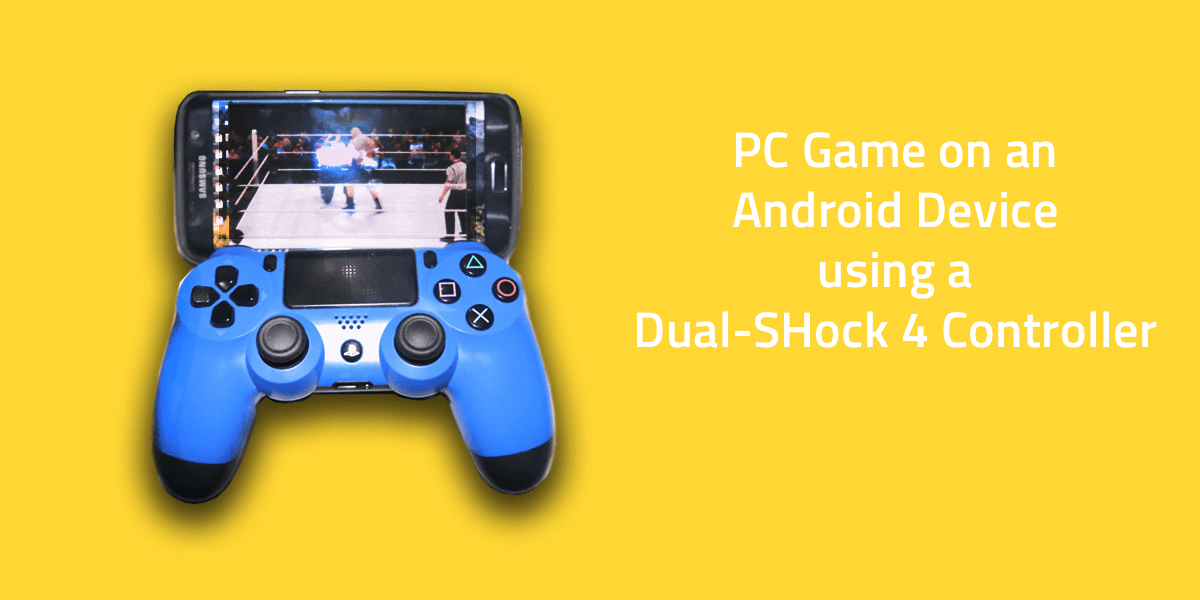
Katsot videota molemmilla alustoilla samanaikaisestioli erittäin hyvä kokemus. Videon toisto oli sujuvaa ilman viivettä. Splashtopin avulla voit ottaa äänen käyttöön molemmilla laitteilla, pääasiassa antaa sinun jakaa sisältöä useiden laitteiden välillä etäyhteyden kautta.
Verrattuna Microsoftin etätyöpöydälle
Microsoft Remote Desktop on alkuperäinen ratkaisu, muttaSe ei tarjoa helppoa pääsyä. Ensin on sallittava käyttöoikeudet erillisestä ikkunasta, sitten sinun on määritettävä isäntätiedostot siten, että se voi vastaanottaa saapuvia istuntoja (tämä on sallimien käyttöoikeuksien päällä). Lisäksi, jos olet käyttäjä, jolla ei ole salasanalla sallittua sisäänkirjautumista, sinun on läpäistävä toinen prosessi päästäksesi sisään.
Etätyöpöydän asentaminen sinänsä on vähän vaivaavaivaa, mutta se on kertaluonteinen vaivaa. Seuraavat istunnot saman kahden laitteen kanssa eivät vaadi niin paljon työtä. Yhdistämisen jälkeen, vaikka sinulla on huomattava määräysvalta siihen, kuinka paljon pääsyä etäpöytätietokoneella on järjestelmään, tällaista ohjausta ei ole saatavana Splashtopilla.
Suunnitellusti Microsoftin etätyöpöytä on suunnattu vianetsintään - kuten osoittaa sen pitkä aloitusprosessi - se ei keskity viihteeseen, joten sitä ei ole optimoitu median jakamiseen.
haittoja
Splashtopilla on rajoituksia niin kauan kuin framerate onhuolestunut. Nopeus, jolla tietokoneesi voi tuottaa minkä tahansa sisällön, on paljon suurempi kuin jopa tehokkain mobiililaite. Vaikka liitteenä olevat testit suoritettiin Samsung Galaxy S7 Edge -laitteella, voit nähdä kuinka peli näyttää närävältä kyseenalaisella kehyksenopeudella.
Et voi käyttää pelejä koko näytön tilassa. Pelin lisäksi, että peliä ei pelata, se jopa koko järjestelmän jäätyy. Joissakin tapauksissa jäädyttäminen kehottaa sarjan uudelleenkäynnistyksiä tarkkojen parametrien hienosäätöön. Se ei ole tehokas PC-Android-pelialusta; PC: llä sujuvasti kulkeva peli virtaa huonosti Androidilla.
tuomio
Kun alun perin näin kuinka sujuva video olioli, luulin, että minulla oli mahdollisuus pelata tietokonepelejä matkapuhelimelta, etenkin hiiren raskaat strategiapelit, kuten Starcraft 2 tai Civilization VI. Sen ei kuitenkaan ollut tarkoitus olla. Saatuaan selville kyseisestä haitasta, otin mielelläni tämän käyttöön etäkäyttöympäristönä tarkistamista ja analysointia varten. Voin olla eri paikassa ja silti käyttää koko työpöytäni, ja sitä on paljon.













Kommentit